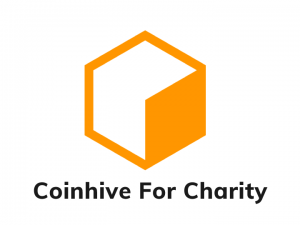Webサイトで仮想通貨マイニング Coinhive 編
悪名高き(?)Coinhiveを使ったWebサイトマイニング
サイト運営者が秘密裏に自分のWebサイトに仕込み、密かにマイニングしていたニュースにも登場するCoinhiveですが、ユーザーに告知した上でマイニングする方法もあるので、その方法を載せます。
Webサイトによるマイニングについての注意点などはこちらへ→Webサイトで仮想通貨をマイニング
また、Coinhiveはその日頃の行いからか、カスペルスキーでは「マルウェア」扱いされているようです。Coinhiveのサイト及び秘密裏にマイニングするスクリプトはブロックされましたが、今回掲載するユーザーの同意が必要なスクリプトはブロックされませんでした。他にもアドブロック系のプラグインには弾かれる可能性はあるのでその辺はご注意下さい。
2018.6.12追記:Coinhiveで家宅捜索を受けた人もいるようなので、ご利用にはくれぐれもご注意ください。ユーザーの同意を得ていればウィルスではないと思いますが。
まずは公式サイトへ行ってアカウントを登録します。

右上のSignupから登録します。

メールアドレスとパスワードを入力し、「Verify me」左側の四角をクリックします。するとゲージが伸びるのでいっぱいになったら、その下の「Signup」が有効になるのでクリックします。

しばらくするとメールアドレス宛に確認のメールが届くので本文中のURLをクリックして登録は完了です。
ログインして、ダッシュボード画面を開くとマイニング状況が確認できます。

続いて、埋め込むキーをつくるために、「Settings」をクリックします。

左上の「Sites & API Keys」をクリックします。

「Name」には任意の名前を、「Site Key」はスクリプトの方で使います。「Secret Key」は大切なので秘匿しておきましょう。「SAVE SITE NAMES」で保存します。

次に左上の「Documentation」をクリックし、リストのなかの「JavaScript Miner」をクリックします。

少しスクロールすると「Synopsis」という見出しと、コードがあるので、このコードをコピーし、マイニングをしたページに貼り付けます。その際、’YOUR_SITE_KEY’の部分に先ほど発行したSite Keyを入力します。これで設置完了です。
MinerのUIを設置する方法
上記の方法ですと、最初のポップアップの同意画面で同意すると、あとは自動的に裏側でマイニングを始めます(デフォルトで最大4時間)。他にも、マイニングのUIを設置して、任意のタイミングで開始したり止めたりできる方法もあります。

Documentationの画面で、「Simple Miner UI」を選択します。

Embeddingの見出しの下にコードがあるので、これを先ほどと同様にコピーし、YOUR_SITE_KEYの部分を自分のに変え、貼り付ければOKです。下のがそのデモになります。
data属性に値を渡すことでUIのカラーなどを変更できます。

Captcha方式
ロボットではないことの証明のためのCaptchaのような方式もあります。

Documentationの画面から「Captcha」を選びます。

少しスクロールすると、「Embedding」というのが見えてくるので、そこのスクリプトを同様にコピペしてキーを書き換えます。

下のがそのデモになります。
これは、アカウントを登録した時に押したやつです。このボタンを押さないと先に進めなくすることもできます。なので、coinhiveのサイトはログインする際にいちいち採掘しないといけないみたいです。
節度を持った使用を
サイトマイニングは広告型収益に代わるシステムと言われていますが、多くの賛同を得られているわけではありません。むしろ、秘密裏のマイニングにより危険視されてもいます。アドブロック、アンチウィルスソフトなどにもブラックリスト入りしています。先のカスペルスキーに加え、この記事に埋め込んだら、ワードプレスのセキュリティプラグインにも物言いがつきましたので、その使用には節度を守った用法が求められます。
サイトマイニングの未来は、その使い方次第といったところではないでしょうか。